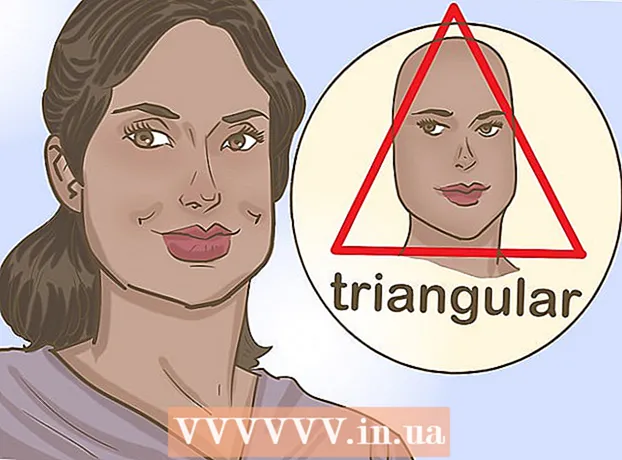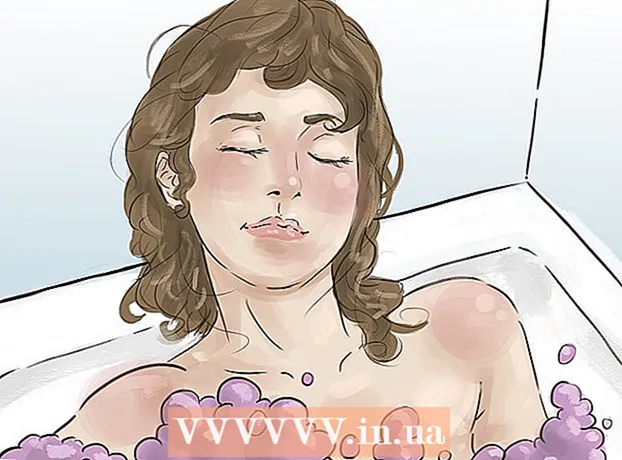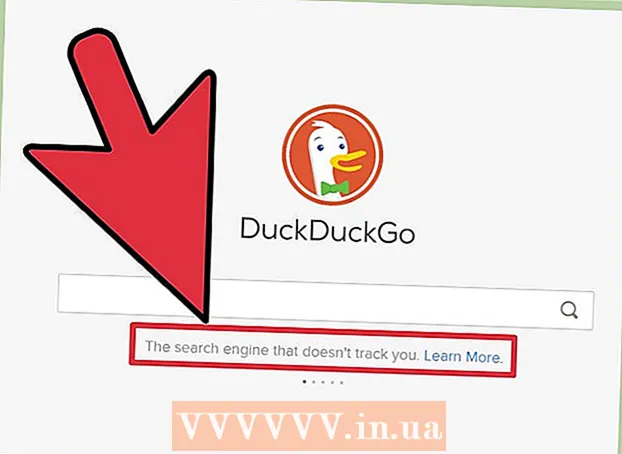Författare:
Louise Ward
Skapelsedatum:
8 Februari 2021
Uppdatera Datum:
1 Juli 2024

Innehåll
Denna wikiHow lär dig hur du säkert startar om en Windows- och macOS-dator.
Steg
Metod 1 av 3: På Windows 10 och 8 / 8.1
cirkel med vertikala linjer längst ner till höger på skärmen.
Klick Omstart (Starta om). Datorn startar om. Om det finns program öppna kommer systemet att be dig stänga dem innan datorn stängs av.

Fortsätt för att starta om hårdvaran. Om datorn fryser måste du starta om hårdvaran. Du bör bara göra detta om de tidigare stegen inte fungerade. Så här gör du det:- Håll ner strömbrytaren på datorn tills den stängs av. Den här knappen är vanligtvis placerad på sidan av den bärbara datorn (bärbar dator) eller framför skrivbordet.
- Tryck på strömbrytaren igen för att slå på datorn igen.
Metod 2 av 3: På Windows 7 och Vista

Tryck på tangentkombinationen Ctrl+Alt+Del. Låsskärmen visas. Det kan ta en stund innan den här skärmen visas om datorn bearbetas långsamt.- Om du ansluter till en fjärrdator med hjälp av Fjärrskrivbord fungerar inte denna genväg. Om den stöds av fjärrskrivbordsklienten kan du antingen skicka den här tangentkombinationen eller öppna en kommandotolk på fjärrdatorn och utföra följande kommando: avstängning –r.

Klicka på pilen bredvid strömbrytaren. Det här är den röda knappen i skärmens nedre högra hörn.
Klick Omstart. Datorn startar om. Om det finns program öppna kommer systemet att be dig stänga dem innan datorn stängs av.
Fortsätt för att starta om hårdvaran. Om stegen ovan inte fungerar måste du använda strömbrytaren på din dator för att starta om. Du bör bara göra detta om datorn inte startar om.
- Håll ner strömbrytaren på datorn tills den stängs av. Den här knappen är vanligtvis placerad på sidan av den bärbara datorn eller på framsidan av skrivbordet.
- Tryck på strömbrytaren igen för att slå på datorn igen.
Metod 3 av 3: På en Mac
Tryck Kontrollera+⌘ Kommando+⏏ Mata ut. Detta kommando stänger alla öppna program och startar om din Mac. Om det finns en osparat session kommer systemet att be dig spara den innan datorn startar om. Det kan ta några minuter för systemet att starta om datorn fungerar långsamt.
- Ett annat sätt att starta om är att öppna Apple-menyn (i övre vänstra hörnet på skärmen) och klicka Omstart.
- Starta om med kommandot om du har anslutit fjärrdatorn sudo avstängning -r nu.
Tvinga datorn att starta om hårdvaran. Du bör bara fortsätta om du inte kan starta om datorn. Detta är en sista utväg eftersom det kan orsaka dataförlust.
- Håll ned strömbrytaren längst upp till höger på tangentbordet (eller på baksidan av skrivbordet) tills den stängs av. Tryck sedan på strömbrytaren igen för att slå på den igen.
Råd
- Glöm inte att spara eller säkerhetskopiera din session innan du startar om eller stänger av datorn. I de flesta fall sparar din dator inte din session automatiskt.
- Om datorn inte svarar även när kommandot för omstart av maskinvaran utförs kan du starta om genom att koppla bort skrivbordet eller ta bort bärbar datorbatteriet. Datorn stängs av omedelbart. Sätt sedan in strömförsörjningen igen och slå på maskinen igen.